Criar e gerenciar processos herdados
Azure DevOps Services | Azure DevOps Server 2022 - Azure DevOps Server 2019
Você personaliza seu projeto, as ferramentas Agile e o sistema de acompanhamento de trabalho por meio de um processo herdado. As personalizações que você faz estão em vigor para todos os projetos que usam o processo. Um processo define os blocos de construção do sistema de acompanhamento de trabalho. Sempre que você criar um projeto, selecione o processo que deseja que seu projeto use.
Importante
Este artigo se aplica a Azure DevOps Services e Azure DevOps Server 2019 e versões posteriores. Para personalizar qualquer projeto definido em uma coleção do TFS 2018 ou anterior, consulte Modelo de processo XML local.
Importante
Você só pode usar o modelo de processo de herança para projetos definidos em uma coleção de projetos configurada para dar suporte ao modelo de processo de herança. Se sua coleção local estiver configurada para usar o modelo de processo XML local, você só poderá usar esse modelo de processo para personalizar a experiência de acompanhamento de trabalho. Para saber mais, confira Personalizar o acompanhamento de trabalho, Escolha o modelo de processo para sua coleção de projetos.
Para personalizar qualquer projeto definido em uma coleção do TFS 2018 ou anterior, consulte Modelo de processo XML local.
Para saber mais sobre o que você pode personalizar, consulte Sobre personalização de processos e processos herdados.
Saiba como executar estas tarefas:
- Abrir Processo de Configurações>
- Criar um processo herdado
- Personalizar um processo herdado
- Copiar um processo herdado
- Alterar projetos para usar um processo herdado ou um processo do sistema
- Adicionar um projeto com base em um processo
- Habilitar ou desabilitar um processo
- Definir um processo como o padrão a ser usado ao adicionar projetos
Observação
Você pode examinar as alterações feitas em um processo herdado por meio do log de auditoria. Para saber mais, confira Acessar, exportar e filtrar logs de auditoria.
Pré-requisitos
Antes de personalizar um processo, recomendamos que você examine Configurar e personalizar Azure Boards, que fornece diretrizes sobre como personalizar Azure Boards para atender às suas necessidades de negócios. Para obter uma descrição das diferentes listas de pendências e quadros, consulte Tarefas compatíveis com Listas de Pendências, Quadros, Quadros de Tarefas e Planos.
- Você deve ter uma organização criada no Azure DevOps Services. Se você ainda não criou um, faça isso agora.
- Para criar, editar e gerenciar processos, você deve ser membro do grupo Administradores de Coleção de Projetos ou ter as permissões de nível de coleção correspondentes Criar processo, Excluir processo, Editar processo ou Excluir um campo da organização definido como Permitir. Confira Definir permissões e acesso para acompanhamento de trabalho, Personalizar um processo herdado.
- Você deve ter selecionado o modelo de processo de herança para a coleção de projetos em que o projeto é criado. Para saber mais, confira Escolher o modelo de processo para sua coleção de projetos.
- Para criar, editar e gerenciar processos, você deve ser membro do grupo Administradores de Coleção de Projetos ou ter as permissões correspondentes Criar processo, Excluir processo, Editar processo ou Excluir um campo da organização definido como Permitir. Confira Definir permissões e acesso para acompanhamento de trabalho, Personalizar um processo herdado.
Abrir Processo de Configurações>
Você cria, gerencia e faz personalizações para processos do Processo de configurações>da organização.
Escolha o logotipo do
 Azure DevOps para abrir o Projects. Em seguida, escolha Configurações da organização.
Azure DevOps para abrir o Projects. Em seguida, escolha Configurações da organização.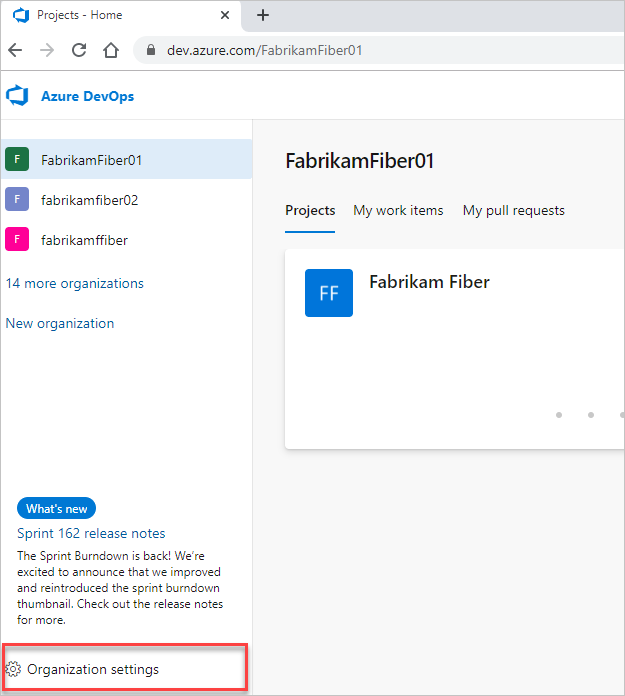
Em seguida, escolha Processar.
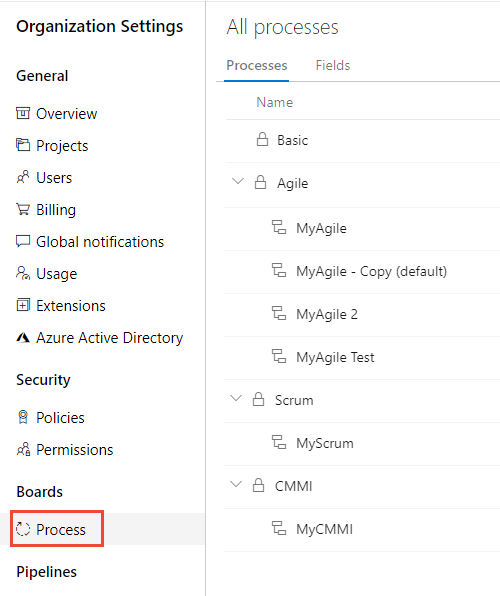
Importante
Se você não vir Process, está trabalhando no TFS-2018 ou na versão anterior. Não há suporte para a página Processo . Você deve usar os recursos com suporte para o modelo de processo XML local.
Você cria, gerencia e faz personalizações para processos do Processo de Configurações>de Coleção.
Escolha o logotipo do
 Azure DevOps para abrir o Projects. Escolha a coleção de projetos cujos processos você deseja personalizar e escolha Configurações de Coleção.
Azure DevOps para abrir o Projects. Escolha a coleção de projetos cujos processos você deseja personalizar e escolha Configurações de Coleção.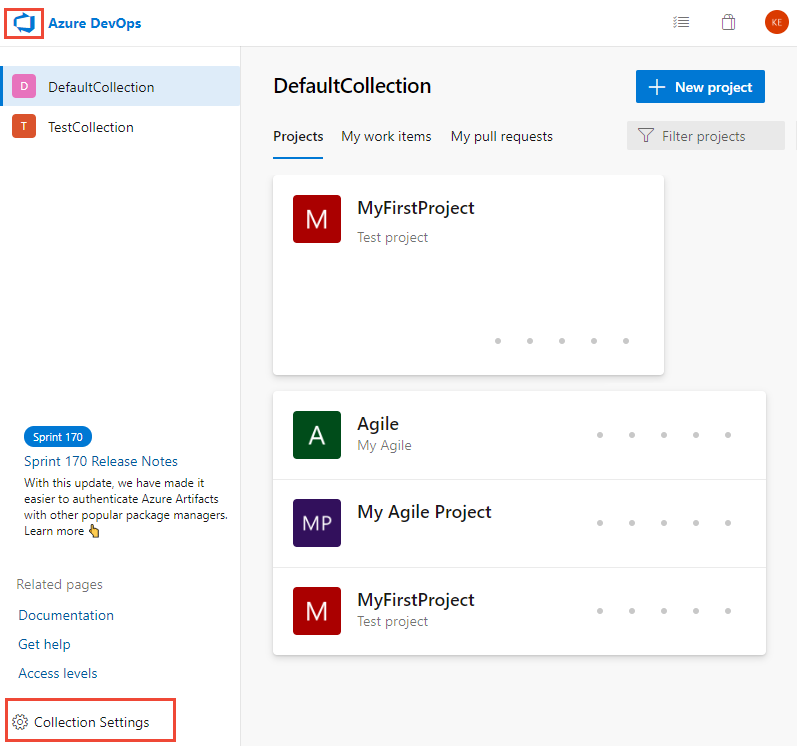
Em seguida, escolha Processar.
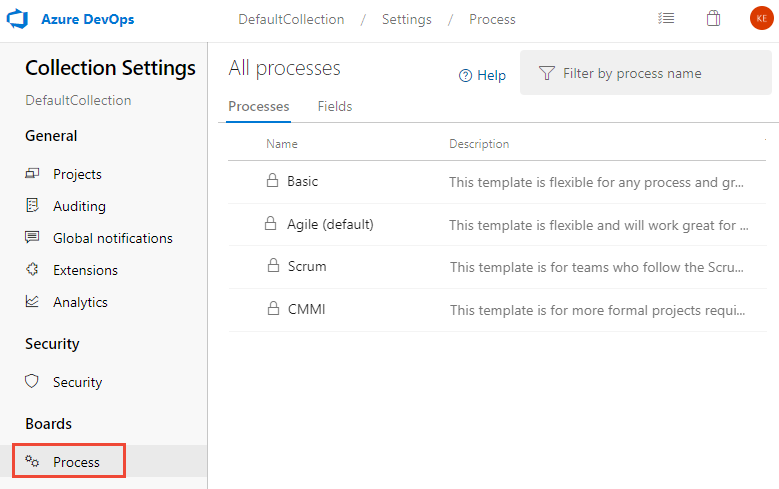
Você cria, gerencia e faz personalizações para processos de Administração configurações>Process.
Escolha o logotipo do
 Azure DevOps para abrir o Projects. Em seguida, escolha Administração configurações.
Azure DevOps para abrir o Projects. Em seguida, escolha Administração configurações.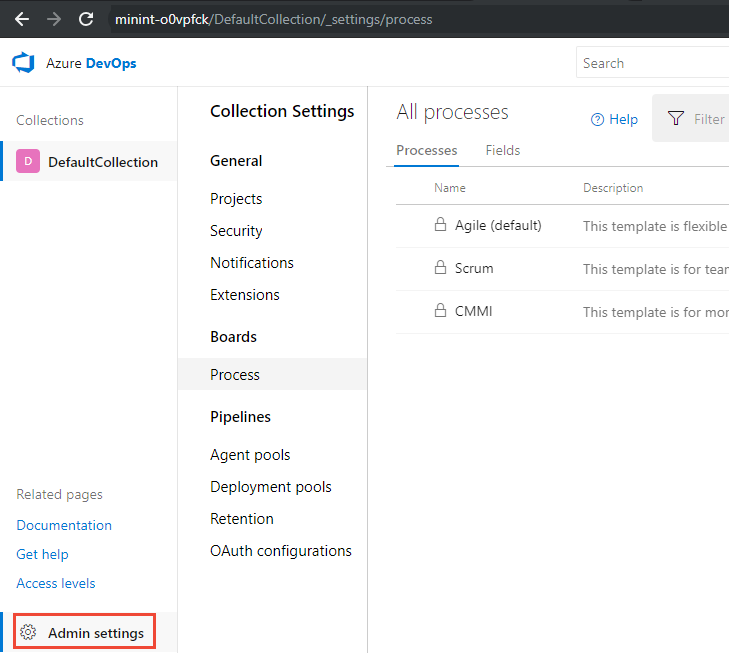
Em seguida, escolha Processar.
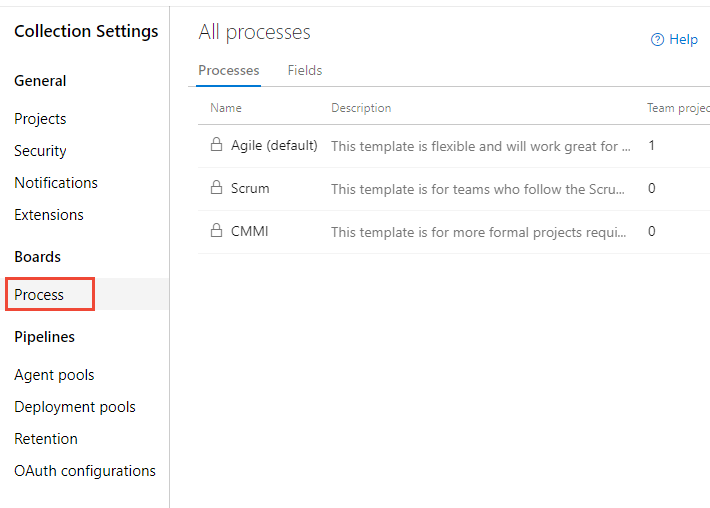
Criar um processo herdado
Você pode criar um processo herdado de qualquer um dos quatro processos do sistema: Básico, Agile, Scrum ou CMMI.
Na página Processo , abra o menu de contexto ... do processo que você usará para criar um processo herdado e escolha Criar processo herdado.
Aqui, criamos um processo herdado do processo do sistema Agile.
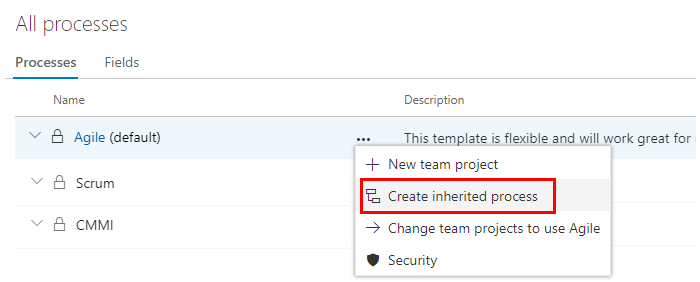
Se você não tiver acesso a essas opções, peça a um membro do grupo Administradores de Coleção de Projetos para conceder permissões a você. Para localizar um membro, consulte Pesquisar um administrador de coleção de projetos.
Insira um nome para o processo e, opcionalmente, uma descrição. (Para restrições de nomenclatura, consulte Sobre personalização de processo e processos herdados, Restrições de nome do processo.
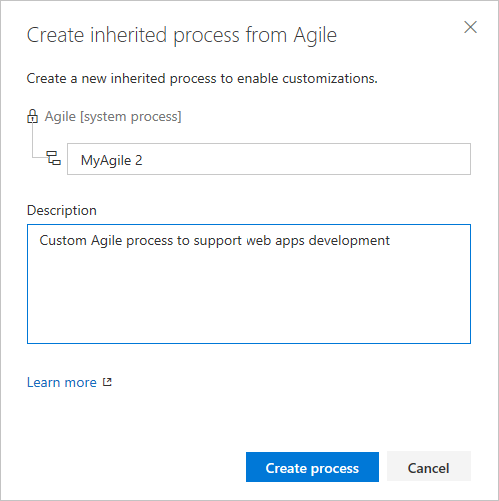
Depois de definir o processo herdado, você pode executar estas ações:
- Personalizar um projeto usando um processo herdado
- Criar um projeto que usa o processo herdado
- Alterar projetos para usar o processo herdado
Observação
Todos os processos herdados e seus processos filho são atualizados automaticamente com quaisquer atualizações feitas nos processos do sistema pai. Atualizações para processos estão documentados em Notas de Versão para Azure DevOps Server.
Alterar o processo usado por um projeto
Você pode alterar o processo que um projeto usa de um processo do sistema ou de um processo herdado para outro processo herdado. Há dois mecanismos para alterar um processo de projetos. A primeira é alternar para um processo em que o projeto é derivado do mesmo processo do sistema. Ou seja, você pode mover um projeto entre processos que usam o mesmo processo base, como Agile ou Scrum.
O segundo método é migrar seu projeto de um modelo de processo para outro modelo de processo. Por exemplo, altere o modelo de processo usado pelo projeto de Agile para Scrum ou Básico para Agile.
Para o segundo método, fornecemos etapas detalhadas para três cenários comuns de alteração do processo usado por um projeto.
Observação
Você pode alterar o processo de um projeto desde que não tenha itens de trabalho não definidos de um tipo de item de trabalho personalizado que também não esteja definido no processo de destino.
Além disso, se você alterar um projeto para um processo do sistema ou outro processo herdado que não contenha os mesmos campos personalizados, os dados ainda serão mantidos. No entanto, os campos personalizados que não são representados no processo atual não aparecerão no formulário do item de trabalho. Você ainda pode acessar os dados de campo por meio de uma consulta ou APIs REST. Esses campos são essencialmente bloqueados de alterações e aparecem como valores somente leitura.
Escolha o processo que contém o projeto que você deseja alterar. Por exemplo, digamos que você queira alterar um projeto de Agile para Scrum e escolha o processo Agile .
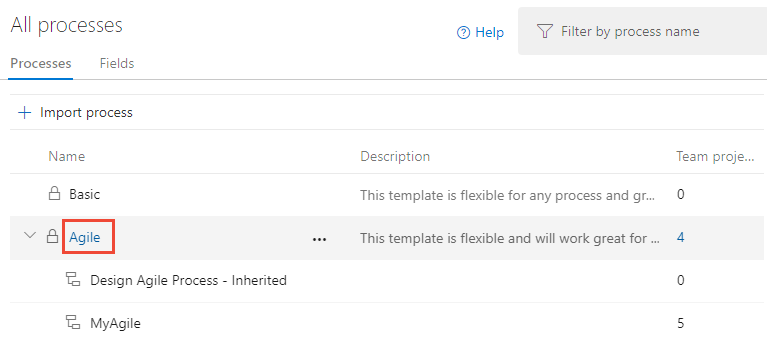
Escolha Projetos e, em seguida, escolha o
 ícone de ações para o projeto que você deseja alterar e selecione Alterar processo.
ícone de ações para o projeto que você deseja alterar e selecione Alterar processo.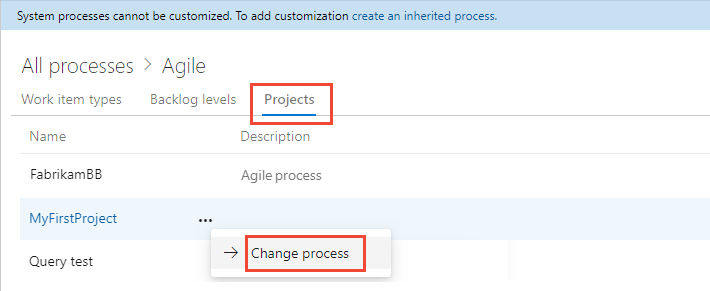
Siga as etapas no assistente
Importante
Quando você altera um projeto para usar um processo herdado, pode encontrar uma ou mais ferramentas Agile ou itens de trabalho que aparecem em um estado inválido. Por exemplo:
- Se você fizer um campo necessário, os itens de trabalho com esse campo indefinido mostrarão uma mensagem de erro. Você precisará resolve os erros para fazer alterações adicionais e salvar o item de trabalho.
- Se você adicionar ou remover/ocultar estados de fluxo de trabalho de um WIT que aparece no quadro Kanban, será necessário atualizar as configurações de coluna do quadro Kanban para todas as equipes definidas no projeto.
Criar um projeto com base em um processo
Abra o ... menu de contexto do processo que você deseja usar e escolha Novo projeto de equipe.
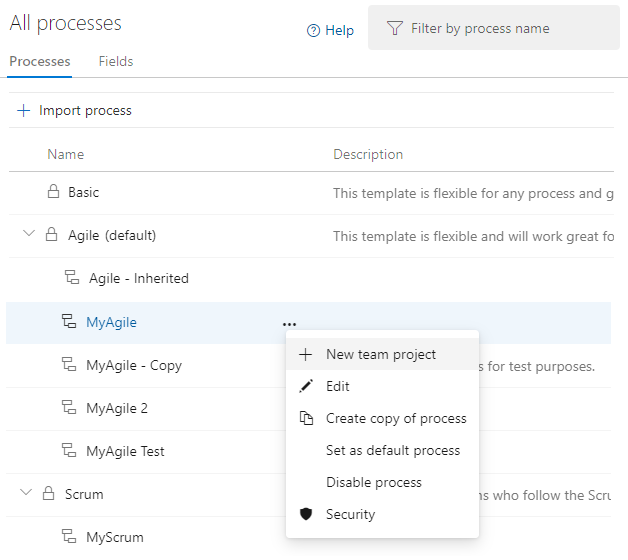
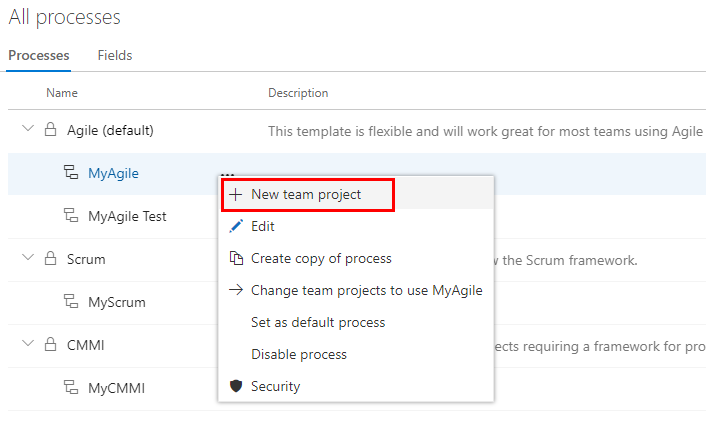
A página Criar novo projeto é aberta. Preencha o formulário. Para saber mais, confira Criar um projeto.
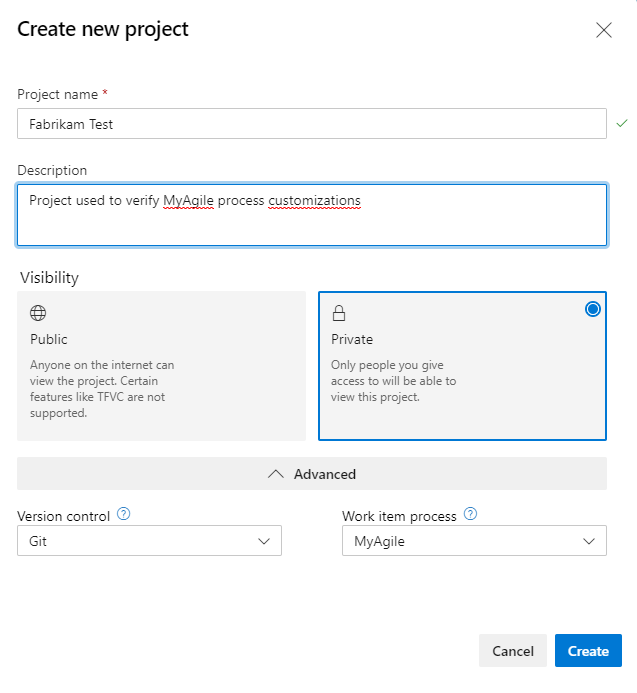
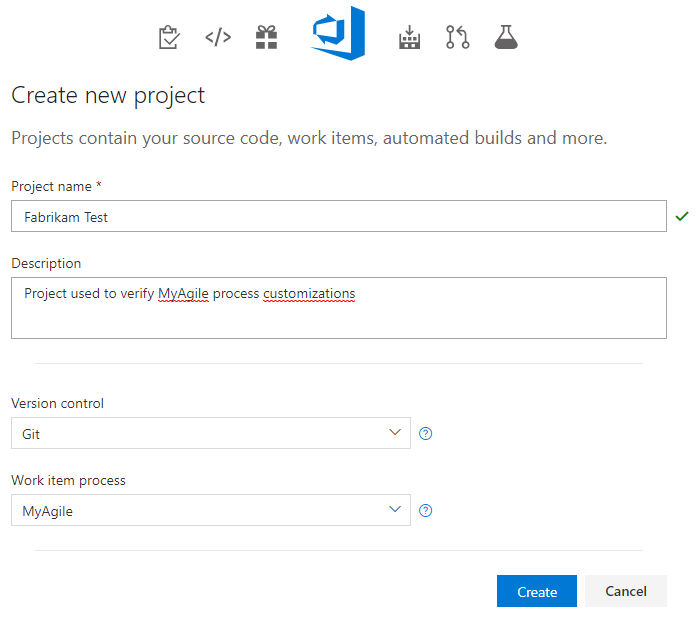
Copiar um processo
É uma boa prática testar as personalizações feitas antes de distribuir as alterações em sua organização. Para testar sua personalização, crie uma cópia de um processo, faça suas atualizações, verifique se as atualizações aparecem conforme desejado e mova os projetos para o novo processo.
Dica
Se você fizer uma alteração em um processo usado por um ou mais projetos, cada projeto que usa o processo será atualizado imediatamente para a alteração incremental do processo. Para agrupar as alterações de processo antes de distribuí-las para todos os projetos, seguindo as etapas descritas a seguir.
Crie uma cópia do processo que você deseja alterar. Na página Processo , abra o ... menu de contexto do processo que você deseja copiar e escolha Copiar processo.
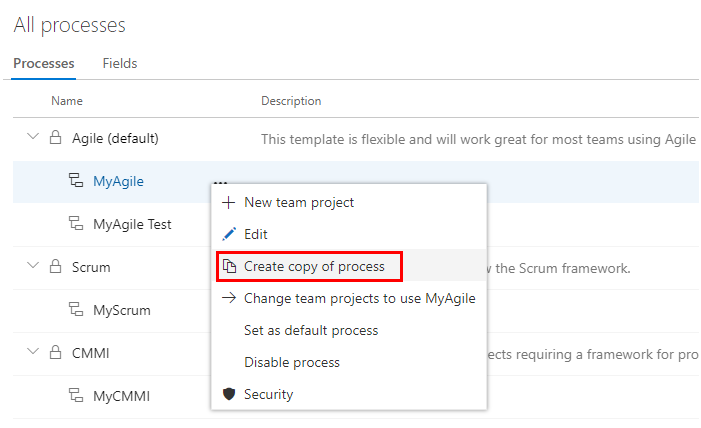
Preencha o formulário com o nome do processo copiado e escolha Copiar processo.
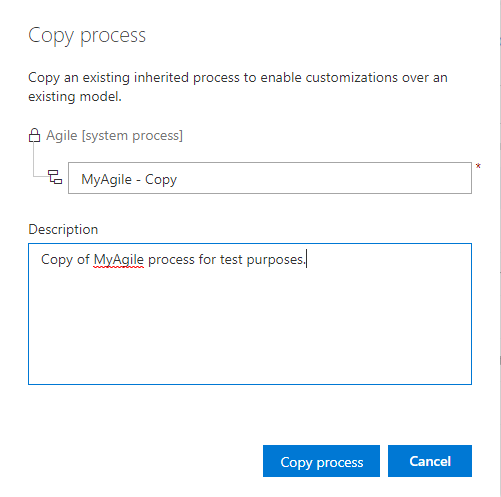
Faça suas alterações no processo copiado. Como nenhum projeto está usando esse processo, essas alterações não afetam nenhum projeto.
Para verificar suas alterações, crie um projeto de teste com base no processo copiado e atualizado. Se você já tiver criado um projeto de teste, altere o processo do projeto de teste usando a opção Alterar projeto para usar ProcessName no menu de contexto.
Depois de testar totalmente suas personalizações, você estará pronto para distribuir suas alterações em todos os projetos. Para distribuir suas alterações, altere o processo dos projetos que precisam das novas alterações. Selecione a opção Alterar projeto para usar ProcessName no menu de contexto.
Desabilite ou exclua o processo original.
Habilitar/desabilitar um processo
Para impedir que projetos sejam criados a partir de um processo, desabilite-o. Você pode escolher essa opção quando quiser aplicar várias personalizações e não quiser que o processo seja usado até que elas sejam concluídas. Ou talvez você queira desativar o uso de um processo em favor da migração de projetos para um novo processo.
Todos os processos do sistema e os processos herdados recém-criados são habilitados por padrão.
- Para desabilitar ou habilitar um processo, abra o ... menu de contexto para o processo e escolha Desabilitar processo ou Habilitar processo.
Definir o processo padrão
Defina um processo herdado como o padrão para que ele seja pré-selecionado para outros projetos que você planeja criar.
Para definir um processo como o padrão, abra o ... menu de contexto para o processo herdado e escolha Definir como processo padrão. Essa opção não está disponível com nenhum dos processos do sistema.
Os Administradores de Coleção de Projetos podem adicionar projetos na página Projetos .
Tentar o próximo
Adicionar e gerenciar campos para um processo herdado Ou Adicionar e gerenciar tipos de item de trabalho
Artigos relacionados
- Sobre a personalização do processo e processos herdados
- Personalize um projeto usando um processo herdado.
Trabalhar programaticamente com processos
Você pode obter, criar, atualizar e excluir processos definidos para uma organização usando a API REST, Processos.
Comentários
Em breve: Ao longo de 2024, eliminaremos os problemas do GitHub como o mecanismo de comentários para conteúdo e o substituiremos por um novo sistema de comentários. Para obter mais informações, consulte https://aka.ms/ContentUserFeedback.
Enviar e exibir comentários de